iPhone’unuzda kaydettiğiniz bir videoya müzik eklemenizi sağlayacak bazı uygulamalar bulunmaktadır. Birbirinden farklı bu uygulamalar sayesinde iPhone’unuzdaki videoya müzik dışında bazı efektler de ekleyebilirsiniz. Birazdan bu uygulamaların hangileri olduğunu ve nasıl kullanılabileceklerini göreceksiniz.
iPhone Videoya Müzik Ekleme Nedir?
iPhone’da videoya müzik ekleme, iPhone kullanarak bir videoya müzik veya ses parçaları ekleme sürecini ifade etmektedir. Bu işlem, iPhone’unuzda ses dosyalarını içe aktarmanıza ve bunları videonuza ayrı bir ses parçası olarak eklemenize izin veren bir video düzenleme uygulaması kullanmayı içerir. Bir videoya müzik ekleyerek videonun genel etkisini arttırabilir, farklı duygular uyandırabilir, izleyici için daha ilgi çekici ve sürükleyici bir deneyim yaratabilirsiniz.
iPhone’unuzda bir videoya müzik eklediğinizde, şarkılar, ses efektleri veya kaydedilmiş ses gibi çeşitli ses parçaları arasından seçim yapabilirsiniz. iPhone’da bir videoya müzik ekleme işlemi genellikle bir video düzenleme uygulaması seçmeyi, videonuzu ve ses dosyalarınızı içe aktarmayı, videonuza ses parçası eklemeyi, ses düzeylerini ayarlamayı ve düzenlenen videonuzu istenen biçimde dışa aktarmayı içerir. Müzik eklemenize izin veren iPhone için bazı popüler video düzenleme uygulamaları arasında iMovie, Adobe Premiere Rush, InShot ve Kinemaster bulunur.
iPhone Videoya Müzik Ekleme Yöntemleri
iMovie ile iPhone Videoya Müzik Ekleme
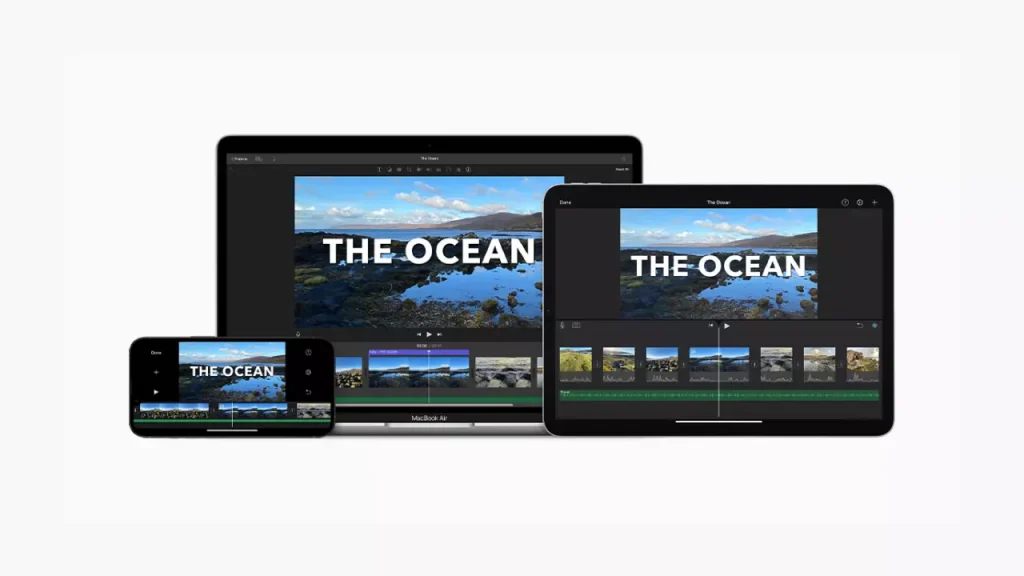
Bir iPhone’da iMovie uygulamasını kullanarak videolarınıza müzik ekleyebilirsiniz. Bunun için izlemeniz gereken adımlar sırasıyla şunlar:
- iPhone’unuzdan iMovie uygulamasını açın. Eğer yoksa şuradan uygulamayı iPhone’unuza yükleyebilirsiniz.
- Alt kısımdaki Projeler sekmesine dokunup müzik eklemek istediğiniz projeyi seçin.
- Müzik eklemek istediğiniz videonun üzerine, ardından ekranın altındaki “+” simgesine dokunun.
- Görünen seçeneklerden “Ses” ögesini seçin.
- iMovie film müziklerinden bir şarkı seçebilir veya müzik kitaplığınızdan bir şarkı seçmek için “Müziğim“e dokunabilirsiniz.
- Kullanmak istediğiniz şarkıya dokunduktan sonra onu videonun başına doğru sürükleyin.
- Her parça için ses kaydırıcısını sola veya sağa sürükleyerek videonun ve müziğin ses düzeylerini ayarlayabilirsiniz.
- Müziğin video ile düzgün bir şekilde senkronize edildiğinden emin olmak için videoyu önizleyin.
- Değişikliklerden memnun kaldığınızda, ekranın sol üst kısmındaki “Bitti” seçeneğine dokunun.
- Düzenlenen videoyu film rulonuza aktarmak veya sosyal medya platformlarında paylaşmak için “Paylaş” seçeneğine dokunun.
Tüm yapmanız gerekenler bunlardı. Bu basit adımlar sayesinde iPhone’unuzda iMovie ile kullanarak videolarınıza rahatlıkla müzik ekleyebilirsiniz.
Filmr ile iPhone Videoya Müzik Ekleme
Filmr, geniş müzik kitaplığı içerisinden seçebileceğiniz 20 milyondan fazla şarkıya sahip, filigran eklemeyen bir video düzenleme uygulamasıdır. Aşağıdaki basit adımlarla Filmr ile videonuzun arka planına müzik ekleyebilirsiniz:
- Şuradaki bağlantıdan uygulamayı iPhone’unuza yükleyin.
- Sol alt köşedeki Film rulosuna dokunun.
- Arka planına müzik eklemek istediğiniz videoyu içe aktarın.
- İçe aktarımdan sonra sol üstteki videonun yanındaki müzik simgesine dokunun.
- Müzik eklemek için buraya dokunun.
- Şimdi ister uygulamanın kitaplığından müzik seçin, ister iPhone’unuzda kayıtlı müziklerden birini seçerek videoya ekleyin.
- Videonun altında bulunan yeşil katman, eklediğiniz ses dosyanızdır. Müziğin süresini basitçe kırparak değiştirebilirsiniz.
- İkinci bir ses klibiyle daha fazla şarkı veya efektle ses çeşitliliği oluşturabilirsiniz. Yukarıdaki işlemin aynısını takip edin. Konumları değiştirmek için şarkı klipleri arasında geçiş yapabilir, tam süreyi videoya uyacak şekilde ayarlayabilirsiniz.
- Bir dış ses eklemek için müzik ve videonun yanındaki en üstteki simgelerin üzerine gelin. Şimdi seslendirmeye dokunup kaydetmek için kayıt düğmesine basın.
- Kayıt işlemini de tamamladıktan sonra videoyu telefonunuzun galerisine kaydedebilirsiniz.
Clips ile iPhone Videoya Müzik Ekleme
Videoları düzenlemek ve bunlara müzik eklemek için iPhone’unuzda kullanabileceğiniz bir başka ücretsiz uygulama da Clips’tir. Bir video kaydetmek, mevcut bir videonuzu galerinizden düzenlemek için Clips’i kullanabilirsiniz. Tek amacınız eğlenmek için videonuza arka plan müziği eklemekse Clips’i kullanmanızı önerebiliriz.
- Apple’ın resmi uygulaması olan Clips’i şuradaki bağlantıdan iPhone’unuza yükleyin.
- Uygulamayı açtıktan sonra yeni bir proje oluşturmak için (+) simgesine dokunun.
- Müzik ekleyeceğiniz videoyu içe aktarmak için Kitaplık‘ı seçin.
- Ekranın sol üst köşesinde bulunan müzik simgesine dokunun.
- Müziğim veya Soundtracks‘i (Film Müzikleri) seçin.
- Şimdi videonuza eklemek istediğiniz ses dosyasını seçin.
- Sol üst köşedeki geri git simgesine dokunun.
- Eklediğiniz müzikle videonuzu önizleyebilirsiniz.
- Düzenlemeyi bitirdikten sonra Bitti‘ye dokunun.
Clips uygulamasının önemli bir dezavantajı, videonuza eklediğiniz ses dosyasını ayarlayamamanızdır. Müzik, klibin süresine uygun şekilde otomatik olarak kesilecektir. Videonuza eklemek için parçanın belirli bir bölümünü seçmek istiyorsanız, müzik dosyasını ayrı olarak düzenlemeniz gerekecektir.
Fotoğraflar Uygulaması ile iPhone Videoya Müzik Ekleme
iPhone’unuzda yerleşik olarak bulunan Fotoğraflar uygulaması ile bir videoya müzik ekleyebileceğinizi biliyor muydunuz? Birkaç adımı takip ederek Fotoğraflar ile videoya müzik eklemek için şu adımları izlemelisiniz:
- iPhone’unuzdan Fotoğraflar uygulamasını açın.
- Ekranın altındaki Sizin İçin seçeneğine dokunun.
- Yukarıdaki Anılar başlığı altında oluşturulan bazı video klipler göreceksiniz. Bu kliplerden birini seçin.
- Şimdi çıkan videonun sol alt köşesindeki Müzik simgesine dokunun.
- Ardından alttaki Müzik simgesine tekrar dokunun ve buradan En İyi Öneriler altındaki seçeneklerden birisini tercih edin.
Quik GoPro ile iPhone Videoya Müzik Ekleme
Son olarak GoPro’nun resmi uygulaması olan Quik ile iPhone’da videoya müzik ekleme nasıl yapılır, bunun adımlarını göstereceğiz.
- İlk olarak Quik GoPro uygulamasını indirin.
- Uygulamayı başlatıp müzik eklemek istediğiniz videoyu içe aktarın.
- Ekranın altında bulunan müzik simgesine dokunun.
- Videonuza eklemek istediğiniz müziği kendi kütüphanenizden veya Quik’tekilerden birini seçin.
Quik ile profesyonel düzeyde düzenleme yapamazsınız fakat video düzenlemeye yeni başlayanlar için gayet ideal bir çözümdür.
InShot ile iPhone Videoya Müzik Ekleme
iPhone’da video düzenlemek için para harcamak istemiyorsanız, InShot sizin için en iyi ücretsiz video düzenleme uygulamalarından biridir. InShot ile iPhone’unuzda kullanabileceğiniz onlarca düzenleme aracına sahip olacaksınız. Onlardan bir tanesi de iPhone’da bir videoya müzik eklemedir.
Aşağıdaki adımları uygulayarak InShot ile iPhone’da bir videoya müzik ekleyebilirsiniz:
- InShot uygulamasını iPhone’unuza yükleyin.
- Uygulamanın ana ekranında Şimdi Oluştur (Create Now) yazılı kısmın altındaki Video seçeneğine dokunun.
- Uygulamanın kitaplığınıza erişmesine izin verin.
- Şimdi Müzik seçeneğine dokunun.
- Ardından şarkıyı seçin.
- iTunes‘u seçin ve videonuza eklemek istediğiniz müzik dosyasına dokunun.
- Şimdi Kullan‘a (Use) dokunun.
- Zaman çizelgesine eklediğiniz müziği videonuza uyacak şekilde düzenleyin.
Yukarıdaki işlemlerin yanı sıra projenizin zaman çizelgesindeki Müzik seçeneğine dokunduğunuzda ve öne çıkan film müziği seçeneklerine göz attığınızda bir seslendirme kaydedebilirsiniz.
Sıkça Sorulan Sorular
Uygulama kullanmadan iPhone’da bir videoya müzik ekleyebilir miyim?
Bir iPhone’da uygulama kullanmadan videoya müzik eklemek mümkün değildir. Bunun için müzik ekleme özelliğine sahip bir video düzenleme uygulaması kullanmanız gerekmektedir.
iPhone’umda telif hakkıyla korunan bir müziği videomda kullanabilir miyim?
Videonuzda telif hakkıyla korunan bir müziği izinsiz kullanmak, telif hakkı ihlaline neden olabilir. Videolarınızda telifsiz müzik kullanmak veya telif hakkıyla korunan müzikleri kullanmak için gerekli olan lisansları kullanmanızı öneririz.

